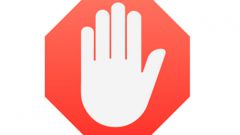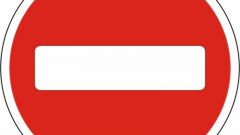Вам понадобится
- - Adblockplus;
- - Dr.Web CureIt;
- - Ad Muncher;
- - Adguard;
- - Proxomitron.
Инструкция
1
В интернете можно сейчас найти много программ и приложений, позволяющих пользователю блокировать всплывающую рекламу и тем самым защищать свой компьютер не только от навязчивой рекламы, но и от всевозможных вирусов, а также существенно экономить трафик.
2
Появление рекламных окон и всплывающих баннеров во время просмотра страниц, например, поможет предотвратить умное и популярное расширение для браузеров AdblocРlus. Данная утилита существенно улучшает вид отображаемых страниц, так как блокирует практически все виды интернет-рекламы, в том числе изображения всех форматов, Flash-ролики, баннеры и тому подобное. Если вы хотите испробовать в деле данную утилиту, скачайте ее.
3
Если вы хотите при просмотре сайтов удалить навязчивую рекламу, то, к примеру, установите плагин для браузера. Воспользуйтесь в качестве примера утилитой AdblockРlus. Перейдите по ссылке http://adblockplus.org/ru на официальный сайт приложения, выберите версию плагина для своего браузера. Установите ее и пользуйтесь просмотром сайтов без навязчивой рекламы. Если вы – пользователь Яндекс Браузера, то данный совет – для вас. На сайте AdblockРlus есть кнопка «Установить на Яндекс Браузер». Нажмите ее и в открывшемся новом окне выберите пункт «Установить расширение». Также здесь есть версия плагина для пользователей смартфонов и планшетов. Для этого нужно просто найти на сайте кнопку с надписью «Скачайте Adblock Browser здесь».
4
Если AdblocРlus вас в чем-то не устраивает, попробуйте приложение Adguard. Его можно скачать по ссылке https://adguard.com/. Преимуществ у Adguard по сравнению с AdblocРlus значительно больше. Adguard блокирует запросы к рекламным материалам ускоряет загрузку сайтов за счет фильтрации HTML-кода сайта, защищает от вирусной рекламы, отфильтровывает рекламу в приложениях, в том числе и в таких, как Skype, uTorrent . Еще одним из преимуществ Adguard является его умение работать со всеми известными браузерами. Большим плюсом программы является опция «Родительский контроль», позволяющая обеспечить защиту детей от посещения сайтов, которые вы посчитаете вредными и даже опасными для детей. Чтобы установить Adguard на свой компьютер, перейдите на сайт приложения, скачайте его, нажав на соответствующую кнопку. А затем запустите скачанный установочный файл. В следующем окне согласитесь с условиями пользовательского соглашения, нажав соответствующую кнопку. Затем укажите место сохранения программы (по умолчанию она установится в папку Adguard на жестком диске - C:\Program Files (x86)\Adguard). Отметьте галочкой, надо ли создавать ярлык на рабочем столе, и продолжите установку. Затем выберите необходимые настройки. Впрочем, вернуться к этому шагу вы сможете в любое удобное для вас время.
5
Ad Muncher – программа, которая блокирует рекламу и опасные скрипты на веб-страницах. С помощью данного приложения вы сможете не только избавиться от рекламы, но и значительно снизить трафик, существенно увеличить скорость загрузки веб-страниц, а также заблокировать попытки скриптов установить что-либо в вашу систему или отслеживать ваше поведение в сети. Установите программу на свой компьютер и сделайте посещение интернета максимально безопасным. Недостатком данной программы является лишь то, что она только с английским интерфейсом.
6
Proxomitron – еще одна полезная программа, которая позволяет без ограничений управлять содержимым интернет-страниц,. Это универсальный фильтр, способный убрать с посещаемых страниц весь ненужный контент: в том числе рекламные модули, любую графику, всплывающие окна,, а также отключить апплеты, ява-скрипты, динамический код, изменить теги и многое другое. При установке данной программы вы сможете повысить скорость загрузки веб-страниц, а также сэкономить входящий трафик и нередко обойти различные ограничения и защиту на веб-сайтах. А еще Proxomitron позволяет полностью изменить дизайн всех открываемых в браузере страниц (сменить цветовую гамму, фон, или шрифты на усмотрение пользователя)..
Приложение Proxomitron распространяется бесплатно и выпускается в двух вариантах: установочном и портативном, который не требует установки на компьютер. Отдельно стоит отметить, что Proxomitron поддерживает работу всех современных веб-браузеров.
Приложение Proxomitron распространяется бесплатно и выпускается в двух вариантах: установочном и портативном, который не требует установки на компьютер. Отдельно стоит отметить, что Proxomitron поддерживает работу всех современных веб-браузеров.
7
Однако, помимо безвредных рекламных окон, появляющихся при просмотре web-страниц, существуют и разнообразныевирусные баннеры, которые блокируют доступ ко многим функциям браузера. Для их удаления лучше использовать несколько способов. Попробуйте подобрать верный код. Перейдите по ссылке http://sms.kaspersky.ru или http://support.kaspersky.ru/viruses/deblocker.
8
Введите номер счета или мобильного телефона в специально отведенное для этого поле. Нажмите кнопку «Получить код разблокировки». Подставьте выданные вам системой пароли в поле баннера.
9
Повторите алгоритм, описанный в предыдущем шаге, перейдя по следующим ссылкам: http://www.drweb.com/unlocker/index и http://www.esetnod32.ru/.support/winlock.
10
Если и на этих сайтах вы не нашли требуемый пароль, то воспользуйтесь специальной утилитой CureIt от компании Dr.Web. Скачайте ее с сайта http://www.freedrweb.com/cureit и установите приложение. Запустите сканирование системы на наличие вирусных файлов.
11
Если не помог ни один из вышеописанных способов, то удалите вирус самостоятельно. Попробуйте удалить браузер. Естественно, делать это нужно через меню «Установка и удаление программ», расположенного в панели управления. Выберите полный вариант удаления (со всеми надстройками и плагинами).
12
Если вы не хотите удалять браузер, потеряв при этом все закладки и настройки, то найдите вирусные файлы. Откройте папку system32 и найдите в ней файлы следующего формата: ***lib.dll, где звездочки могут означать любую букву или цифру. Удалите эти файлы. Перезагрузите компьютер.
Обратите внимание
Большинство современных браузеров уже включает в себя дополнения, позволяющие блокировать всплывающую рекламу.

Связанная статья
Как убрать рекламу в браузере
Источники:
- Adguard
- AdblocРlus
- Как удалить рекламу в браузере